Obsah
Ak vytvárate sériu návrhov s podobným obsahom, potom je znalosť kopírovania artboardu v aplikácii Illustrator nevyhnutnosťou. Vôbec nepreháňam, ušetrí vám to veľa času, pretože na kópiách môžete upravovať "šablónu".
Tento šikovný trik používam dosť často pri navrhovaní kalendárov, špeciálnych denných menu atď. Vytvorím šablónu, vytvorím niekoľko kópií šablóny (artboard) a zmením text pre rôzne dni (mesiace/roky).
Vytvoril som napríklad jednoduchý návrh pre pondelkový špeciál, potom som skopíroval artboard a jednoducho som zmenil obsah textu a farbu pre zvyšok bez toho, aby som musel vyberať písma alebo znova navrhovať rozloženie.

Chcete sa naučiť tento trik? V tomto článku sa s vami podelím o tri rôzne spôsoby kopírovania artboardu v programe Illustrator a o jeden ďalší trik, o ktorom ste možno nevedeli.
Čítajte ďalej a dozviete sa to 🙂
3 spôsoby kopírovania artboardu v aplikácii Adobe Illustrator
Ukážem vám jednotlivé kroky na príklade Denný špeciál (zhora).
V aplikácii Illustrator môžete kopírovať artboard s nástrojom Artboard Tool alebo bez neho, môžete si vybrať. Ak použijete metódu 1 & 2, budete používať nástroj Artboard Tool a klávesové skratky. Alebo môžete kopírovať artboard z panela Artboards.
Poznámka: snímky obrazovky pochádzajú z verzie Adobe Illustrator CC 2021 Mac. Windows alebo iné verzie môžu vyzerať inak. Používatelia systému Windows zmenia Príkaz kľúč k Ctrl, Option kľúč k Alt .
1. Príkaz + C
Krok 1: Vyberte si Nástroj Artboard ( Zmena + O ) z panela nástrojov.

Keď je vybraný nástroj Artboard Tool, okolo plochy sa zobrazia čiarky.

Krok 2: Použite klávesovú skratku Príkaz + C skopírovať grafickú tabuľu.
Krok 3: Stlačením tlačidla vložte umeleckú tabuľu Príkaz + V na klávesnici.

Teraz môžeme vytvoriť utorkový špeciál zmenou obsahu textu. Polovičná zľava na hamburger znie ako dobrá ponuka na utorok, čo myslíte?
Ak sa vám nepáči rovnaká farba každý deň, môžeme ju zmeniť.

Poznámka: Váš artboard je duplikovaný, ale názov sa nemení. Ak sa chcete vyhnúť zámene, nie je zlé zmeniť názov.

Je celkom zaujímavé, prečo nezmenia názov alebo ho aspoň neoznačia ako kópiu, však? Vlastne, ak ho skopírujete iným spôsobom, môže sa zobraziť ako kópia. Ako? Ak vás to zaujíma, čítajte ďalej.
2. Kopírovať a presunúť
Pri tejto metóde budeme stále používať nástroj Artboard Tool.
Krok 1: Vyberte artboard, ktorý chcete skopírovať. Napríklad teraz budem kopírovať utorok špeciál, aby som vytvoril stredu špeciál, takže vyberiem artboard utorok špeciál.
Krok 2: Podržte Možnosť klávesom, kliknite na umeleckú tabuľu a potiahnite ju do prázdnej oblasti. Takto to bude vyzerať, keď budete ťahať umeleckú tabuľu.

V takom prípade sa nový panel zobrazí ako kópia (kópia panelu 1). Môžete ho vidieť na paneli panelov alebo keď vyberiete panel pomocou nástroja Panel.
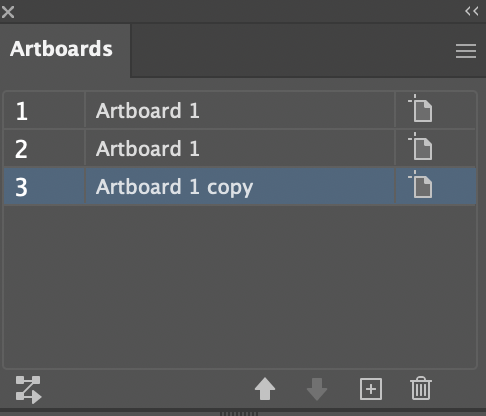
To isté, upravte šablónu a vytvorte nový dizajn. Čo tak polovičná zľava na pizzu v stredu?
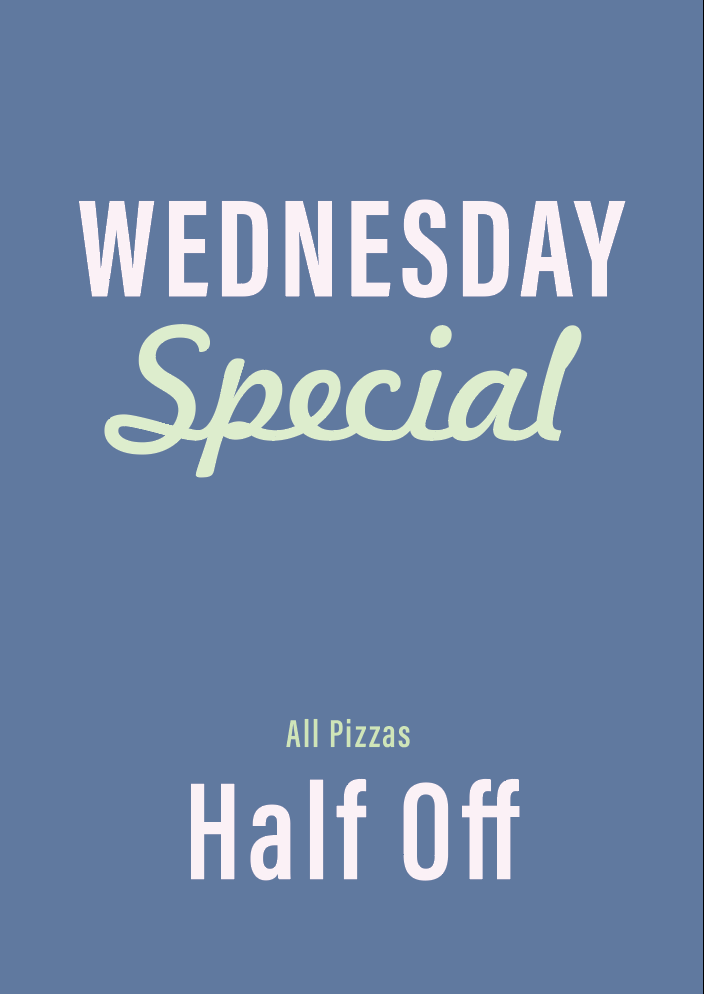
3. Panel Artboards
Ak nemôžete panel Artboards nájsť, môžete ho rýchlo otvoriť z hornej ponuky Okno > Artboards a zobrazí sa na pracovnej ploche. Potom môžete podľa nasledujúcich dvoch krokov skopírovať umeleckú tabuľu.
Krok 1: Na paneli Artboards vyberte panel, ktorý chcete skopírovať.
Krok 2: Kliknite na skryté menu v pravom hornom rohu a vyberte Duplicitné grafické karty .

V tomto prípade sa nová tabuľa zobrazí aj ako kópia.

Vedeli ste, že?
Môžete tiež skopírovať artboard a vložiť ho do iného dokumentu. Postup je podobný ako pri metóde 1, rozdiel je v tom, že artboard budete vkladať do iného dokumentu.
Pomocou nástroja Artboard Tool vyberte artboard, ktorý chcete skopírovať, stlačte klávesovú skratku Príkaz + C skopírovať, prejdite do dokumentu, v ktorom chcete mať tento artboard, a stlačte Príkaz + V a vložte ho.
To je celkom výhodné.
Prečítajte si tiež:
- Ako zmeniť veľkosť artboardu v aplikácii Adobe Illustrator
- Ako odstrániť artboard v aplikácii Adobe Illustrator
Záverečné slová
Na duplikovanie artboardu v tom istom alebo inom dokumente môžete zvoliť ktorúkoľvek z uvedených metód. Na tomto procese nie je nič zložité, ale jediná vec, ktorá vás môže zmiasť, je názov artboardu pri kopírovaní.
Opäť vám teda odporúčam meniť názvy artboardov počas práce, nikdy to nie je zlý nápad 🙂

